Tabl cynnwys
Mae InDesign yn gymhwysiad cynllun tudalen, ond mae'n dod gyda set o offer lluniadu fector syml a all fod yn ddefnyddiol mewn ystod eang o amgylchiadau.
Weithiau, nid yw'n gwneud synnwyr llwytho Illustrator i dynnu siâp sylfaenol yn unig, a gallwch chi symleiddio'ch llif gwaith ychydig trwy ddefnyddio InDesign ar gyfer tasgau lluniadu bach iawn.
Wrth gwrs, ni fydd InDesign byth yn disodli Adobe Illustrator fel ap lluniadu fector, ond mae pedair ffordd wahanol o hyd i wneud siâp seren syml yn InDesign.
Dyma sut i'w defnyddio yn eich prosiect nesaf!
Dull 1: Gwneud Sêr gyda'r Offeryn Polygon
Y ffordd gyflymaf i wneud seren yn InDesign yw defnyddio'r Polygon Arf . Os nad ydych wedi rhedeg i mewn i'r teclyn hwn o'r blaen, peidiwch â theimlo'n ddrwg - mae wedi'i nythu o dan yr Offeryn Petryal yn y panel Tools , ac nid yw' t hyd yn oed wedi ei hun llwybr byr bysellfwrdd.
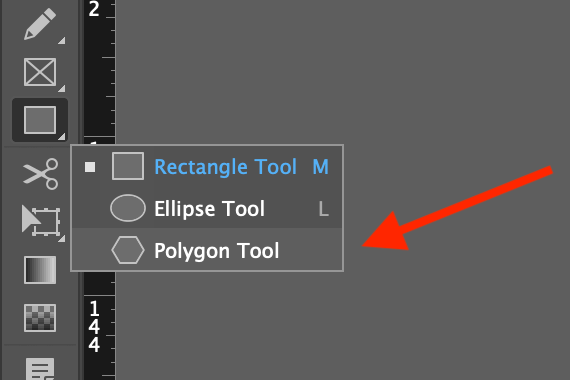
I gael mynediad iddo, de-gliciwch neu cliciwch a dal gafael ar yr eicon Offer Petryal yn y panel Tools . Bydd naidlen yn dangos yr offer eraill sydd wedi'u nythu yn yr un man. Cliciwch Offeryn Polygon yn y ddewislen naid i'w actifadu.
Unwaith y bydd yr offeryn yn weithredol, dwbl-gliciwch yr eicon Offer Polygon yn y panel Tools i agor ffenestr deialog Gosodiadau Polygon . Mae hyn yn caniatáu ichi addasu nifer yr ochrau ar gyfer eich polygon, yn ogystal â chanran mewnosod y seren.
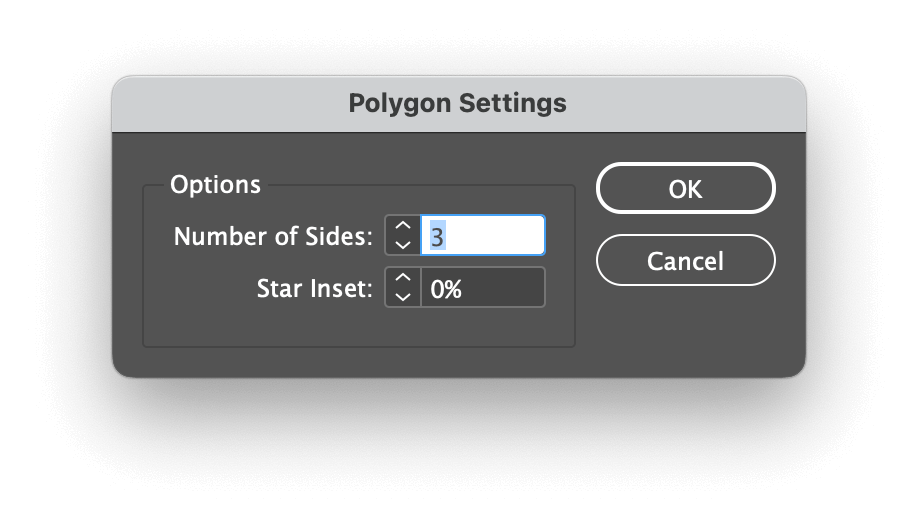
Fel y gwnaethoch chiyn ôl pob tebyg, mae'r ganran Mewnosodiad Seren yn rheoli siâp eich seren drwy greu pwynt mewnosod ar hyd ochrau pob un o'r polygon.

I greu seren pum pwynt sylfaenol, gosodwch Nifer yr Ochrau i 5 a gosod Mewnosod Seren i 53% , yna cliciwch y botwm OK .
Cliciwch a llusgwch unrhyw le ar eich tudalen i dynnu llun eich seren pum pwynt. Gallwch ddal yr allwedd Shift i lawr wrth lusgo i gadw lled ac uchder y seren yn gyfartal.
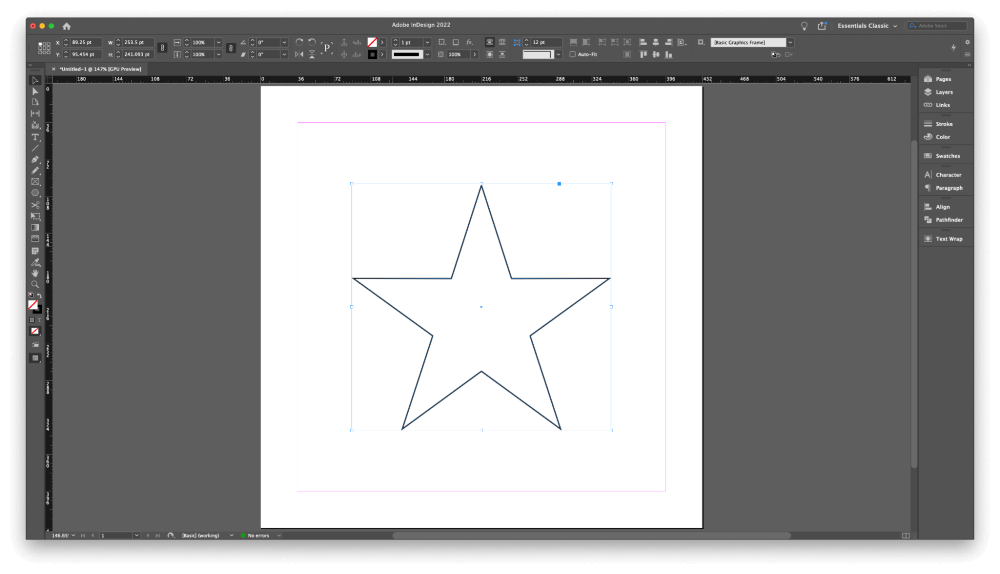
Gallwch addasu ffurfweddiad eich sêr unrhyw bryd drwy glicio ddwywaith ar yr eicon Polygon Tool a newid y gosodiadau yno. Bydd Nifer yr Ochrau bob amser yn cyfateb i nifer y pwyntiau ar eich seren, a gall canrannau gwahanol Mewnosodiad Seren wneud gwahaniaeth mawr yn siâp terfynol eich seren.
Ar ôl i chi dynnu seren, gallwch ei golygu fel unrhyw siâp fector arall gan ddefnyddio'r offeryn Detholiad Uniongyrchol , yn ogystal â'r offeryn Pen a'i gysylltiol offer pwynt angori.
Dull 2: Llunio Sêr Ryddffurf gyda'r Teclyn Ysgrifbin
Os yw'n well gennych ymagwedd fwy rhyddffurf at sêr, gallwch dynnu llun seren â llaw gyda'r teclyn Pen . Efallai mai'r teclyn Pen yw'r unig declyn cyffredinol ar draws holl apiau lluniadu Adobe, ac mae'n gweithio yr un ffordd ym mhob sefyllfa.

Newid i'r teclyn Pen defnyddio'r panel Tools neu'r llwybr byr bysellfwrdd P . Cliciwch unrhyw le i lepwynt angori cyntaf eich seren ac yna cliciwch eto i osod ail bwynt angori a thynnu llinell berffaith syth rhwng y ddau yn awtomatig.
Os ydych am ychwanegu cromlin, gallwch glicio a llusgo wrth ychwanegu pwynt angori newydd ac yna dod yn ôl i'w haddasu yn nes ymlaen.
Parhewch i glicio gyda'r teclyn Pen nes i chi gwblhau eich seren, ond cofiwch y bydd angen i chi gau'r amlinelliad er mwyn iddo gael ei ystyried yn siâp yn lle llinell.
Fel gyda phob siâp fector arall, gallwch hefyd ail-leoli pwyntiau angori ac addasu cromliniau gan ddefnyddio'r offeryn Dewis Uniongyrchol .
Dull 3: Trosi Unrhyw beth yn Seren
Un o'r offer sy'n cael ei danddefnyddio fwyaf yn InDesign yw'r panel Pathfinder . Os nad yw eisoes yn rhan o'ch man gwaith, gallwch actifadu'r panel trwy agor y ddewislen Ffenestr , gan ddewis y Object & Gosodiad is-ddewislen, a chlicio Pathfinder .
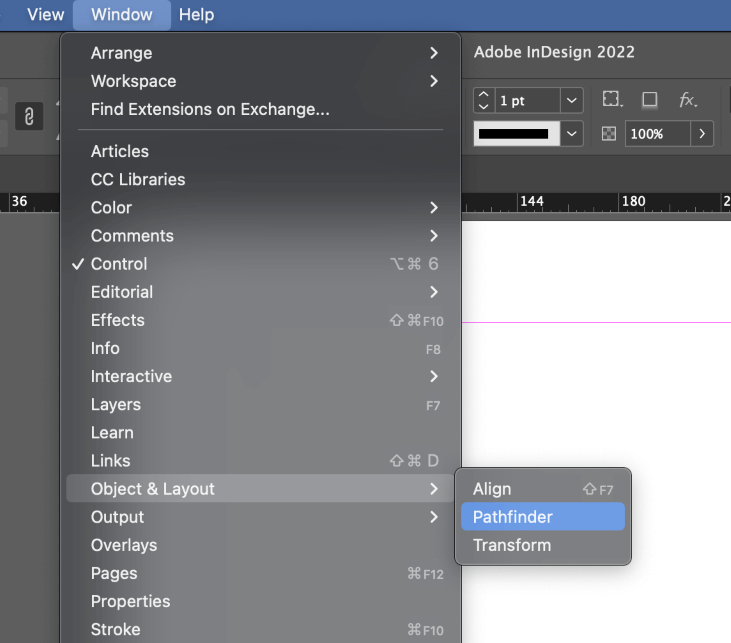
Mae gan y panel Braenaru nodwedd unigryw sy'n eich galluogi i droi unrhyw siâp fector yn seren ar unwaith – hyd yn oed y mygydau clipio y tu mewn i fframiau testun!
Yn gyntaf, bydd angen i chi sicrhau bod yr Offeryn Polygon eisoes wedi'i ffurfweddu gyda'r gosodiadau a ddewiswyd gennych. De-gliciwch ar y Offeryn Petryal , dewiswch Polygon Offer o'r ddewislen naid ac yna cliciwch ddwywaith ar yr eicon i agor y Polygon 4>Gosodiadau ffenestr. Addaswch y gosodiadau yn y ffordd rydych chieisiau, ac yna cliciwch OK .

Nesaf, newidiwch i'r teclyn Dewisiad a dewiswch y gwrthrych rydych chi am ei drosi'n seren. Yna cliciwch ar y botwm Trosi i Bolygon yn y panel Pathfinder , a bydd yn cymhwyso eich gosodiadau Offeryn Polygon cyfredol i'r gwrthrych a ddewiswyd!
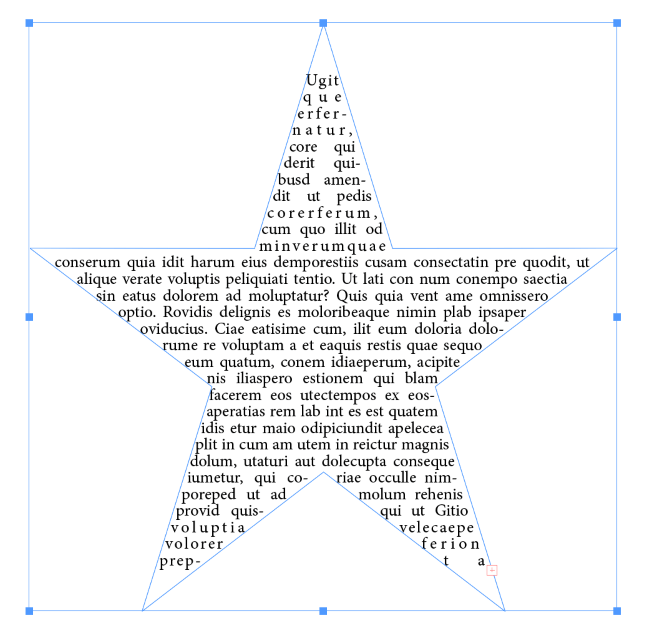
Chi' Bydd yn rhaid i chi ddewis eich gosodiadau ffont yn ofalus, ond efallai y byddwch hyd yn oed yn gallu gwneud iddo weithio gyda ffrâm testun!
Dull 4: Defnyddiwch Glyphs i Greu Sêr Arbennig
Oherwydd pob ffont yn InDesign yn cael eu trin fel fectorau, gallwch ddefnyddio unrhyw un o'r nodau seren mewn unrhyw ffont fel siâp fector.
I gychwyn arni, newidiwch i'r teclyn Type gan ddefnyddio'r panel Tools neu'r llwybr byr bysellfwrdd T , yna cliciwch a llusgwch i greu a ffrâm testun bach. Nid yw maint y ffrâm o bwys oherwydd ni fydd y seren yn aros mewn fformat testun yn hir. Yn y panel Control neu'r panel Cymeriad , dewiswch y ffurfdeip rydych chi am ei ddefnyddio.
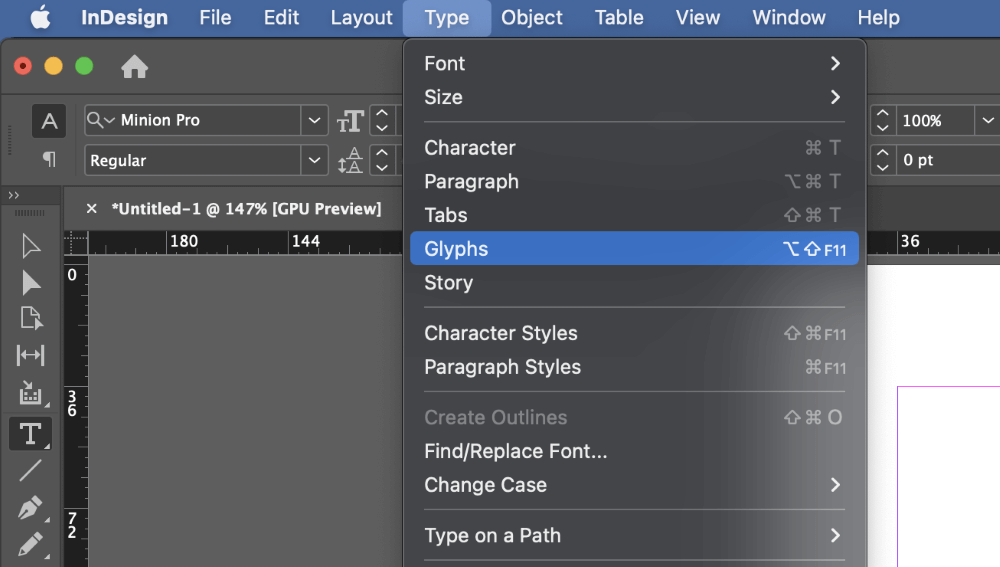
Nesaf, agorwch y ddewislen Math o a dewiswch Glyphs . Gallwch hefyd ddefnyddio llwybr byr y bysellfwrdd Opsiwn + Shift + F11 (defnyddiwch Alt + Shift + >F11 os ydych ar gyfrifiadur). Os yw'r panel Glyphs yn wag, y rheswm am hynny yw eich bod wedi anghofio dewis ffurfdeip yn gyntaf!

Fel arall, dylech weld rhestr o'r holl nodau yn y ffont a ddewiswyd. Gallwch ddefnyddio'r bar chwilio i nodi allweddair, erefallai y bydd gennych well lwc wrth bori'n weledol. Gallai chwilio am “seren” neu “seren” fod yn ddefnyddiol hefyd.
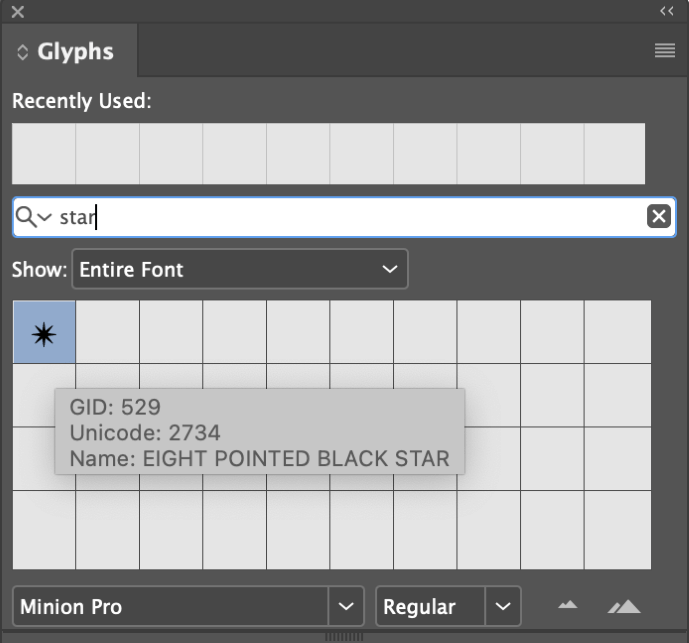
Unwaith i chi ddod o hyd i glyff seren rydych chi am ei ddefnyddio, cliciwch ddwywaith ar y cofnod, a bydd yn cael ei fewnosod yn eich ffrâm testun.
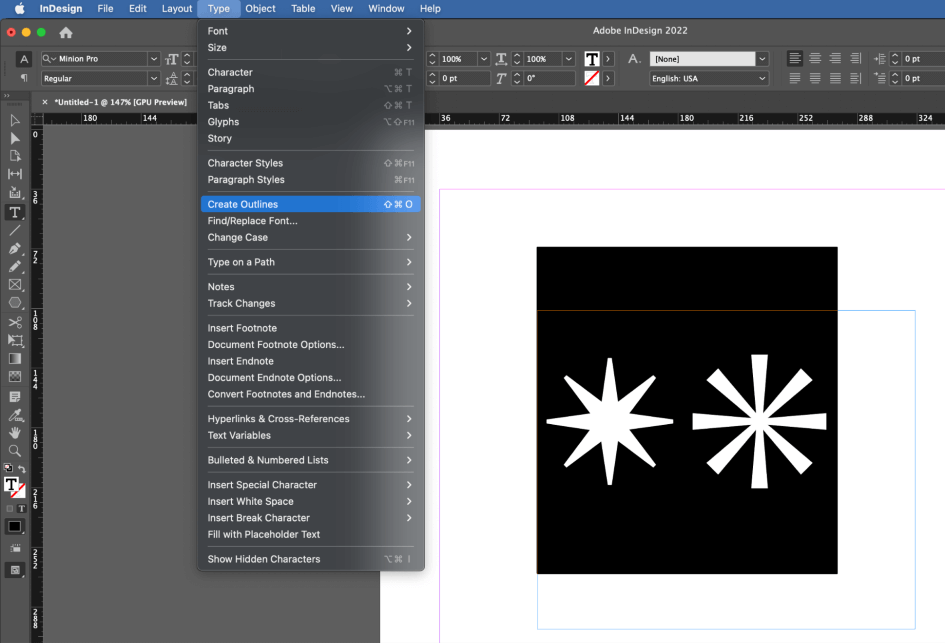
Defnyddio'r Teipiwch offeryn , dewiswch y glyff seren rydych chi newydd ei ychwanegu, yna agorwch y ddewislen Math a dewiswch Creu Amlinellau . Gallwch hefyd ddefnyddio llwybr byr y bysellfwrdd Command + Shift + O (defnyddiwch Ctrl + Shift + O os ydych ar gyfrifiadur personol).

Bydd y glyff yn cael ei drawsnewid yn siâp fector ac ni fydd modd ei olygu mwyach gyda'r offeryn Math . Fodd bynnag, mae'n dal i gael ei gynnwys o fewn y ffrâm testun presennol, ond gallwch Torri a Gludo y siapiau i'w tynnu o'r ffrâm.
Os oes angen i chi addasu'r siâp ymhellach, gallwch ei olygu gan ddefnyddio'r offeryn Detholiad Uniongyrchol a'r teclyn Pen. Gallwch hefyd gymhwyso unrhyw liwiau llenwi a / neu strôc y gallech fod eu heisiau, neu gallwch hyd yn oed ei drawsnewid yn ffrâm delwedd!
Gair Terfynol
Gan ystyried nad rhaglen arlunio yw InDesign, mae ganddi nifer syfrdanol o wahanol ffyrdd o wneud siâp seren - a nawr rydych chi'n eu hadnabod i gyd! Cofiwch, er bod InDesign yn hyblyg iawn, ni all ddisodli ap lluniadu fector pwrpasol fel Illustrator.
Lluniad hapus!

